谷歌浏览器怎么保存图片jpg
谷歌浏览器怎么保存图片JPG?谷歌浏览器是一款功能很强大的软件,它支持用户搜索信息,下载软件、视频、图片等等,能够满足用户各种各样的上网需求。近期有用户在使用谷歌浏览器保存图片的时候发现其是webp网页格式的,而我们平时使用的是JPG格式的,有什么办法在谷歌浏览器中将图片保存为JPG格式吗?当然有啦!小编今天分享谷歌浏览器保存JPG图片的方法教程,一起来学习学习吧。
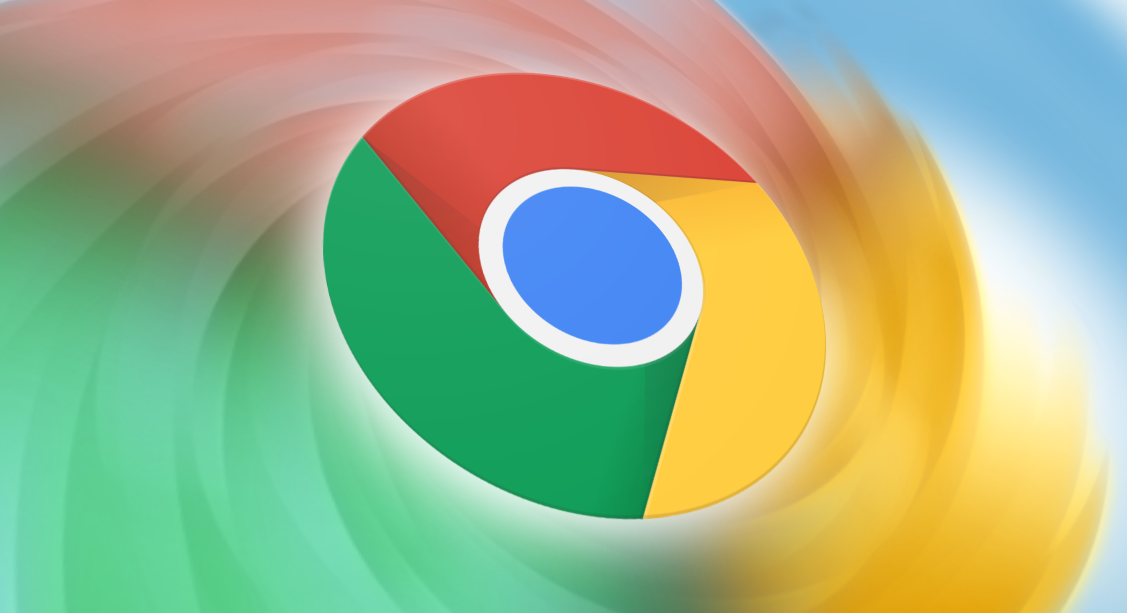
谷歌浏览器保存JPG图片的方法教程
第一步:在键盘上按win+R键,在打开的窗口中输入“regedit”并点击确定运行(如图所示)。
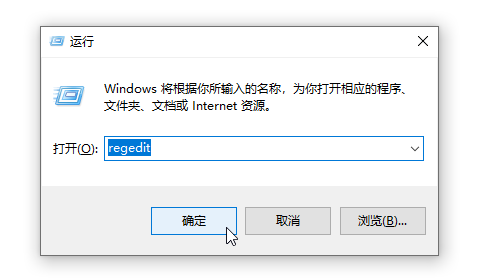
第二步:在打开的窗口中找到“HKEY_CLASSES_ROOT”,点击其前面的箭头展开选项(如图所示)。
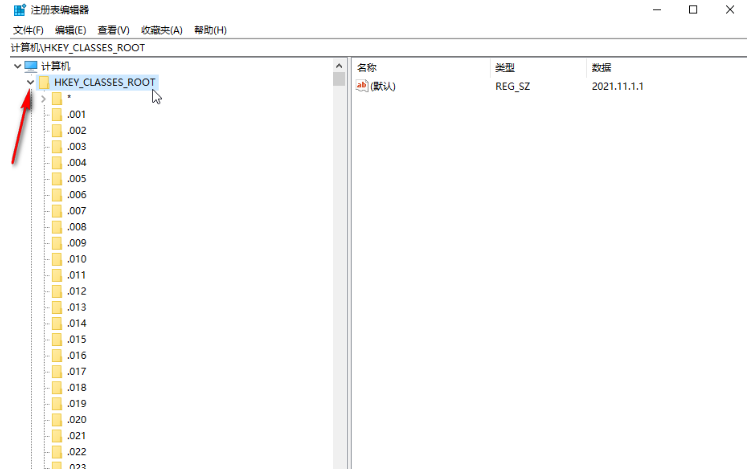
第三步:接着依次找到并点击展开“MIME”——“Database”——“Content Type”(如图所示)。
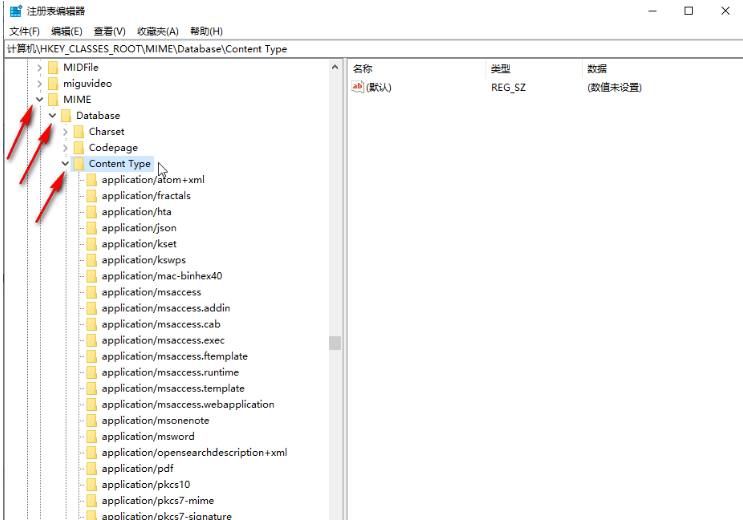
第四步:往下滑动找到并点击“image/jpeg”,在右侧双击“Extension”,在打开的窗口中设置为“.jpg”并进行确定(如图所示)。
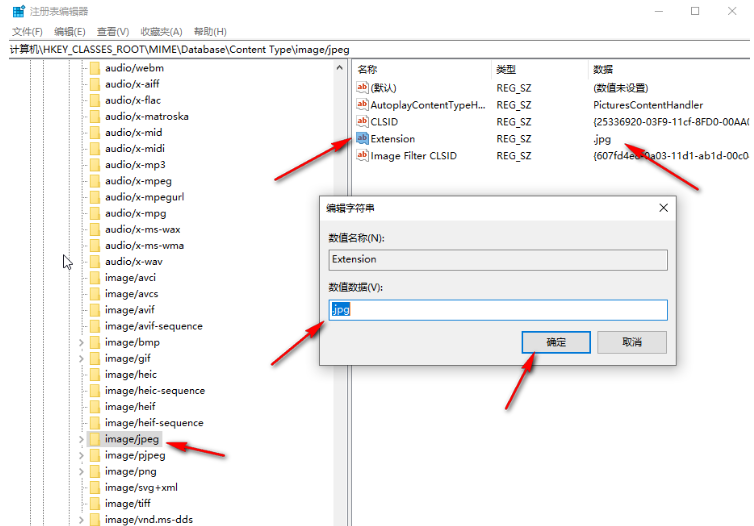
第五步:在谷歌浏览器中找到需要下载的图片,点击下载按钮(如图所示)。
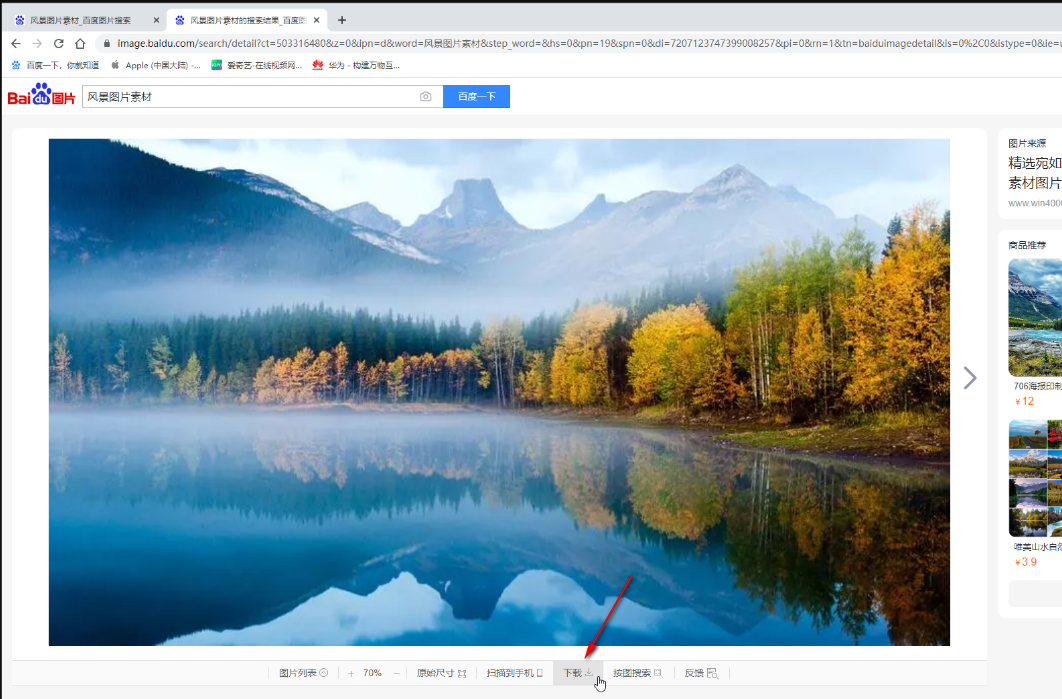
第六步:在打开的窗口中就可以看到图片后缀是JPG格式的了,直接进行保存就可以了(如图所示)。
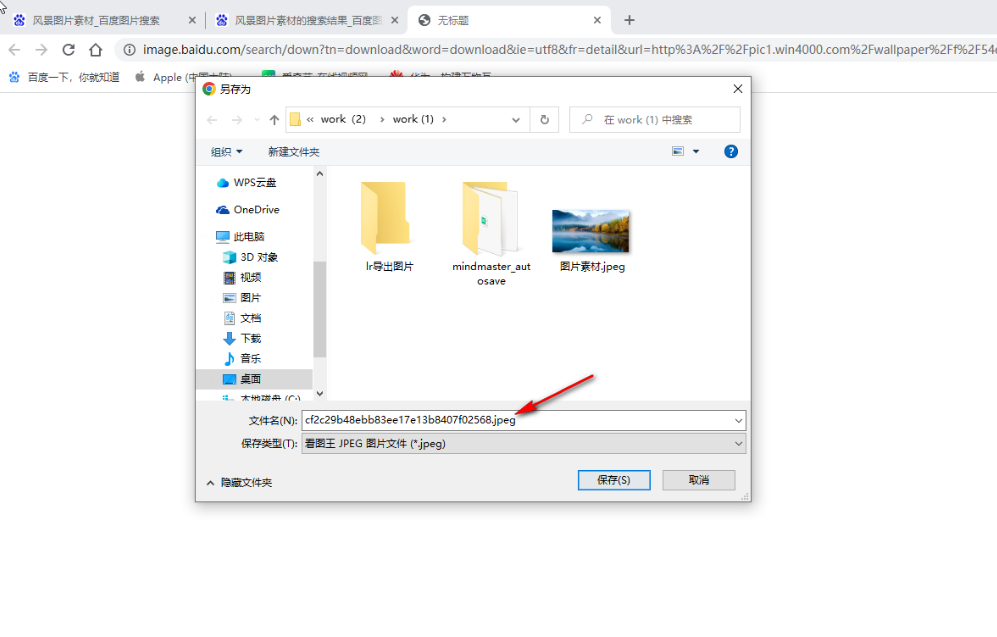
上述就是谷歌浏览器官网带来的【谷歌浏览器怎么保存图片JPG-谷歌浏览器保存JPG图片的方法教程】全部内容,希望能够帮助到需要在谷歌浏览器保存JPG图片格式的用户。
相关下载
 谷歌浏览器简洁版
谷歌浏览器简洁版
硬件:Windows系统 版本:85.0.4183.83 大小:63MB 语言:简体中文
评分: 发布:2024-11-21 更新:2024-11-21 厂商:谷歌信息技术(中国)有限公司
相关教程
